Как начать стримить на Twitch: пошаговая инструкция
Если вы любите компьютерные игры, то почему бы не попробовать запустить трансляцию своего геймплея?
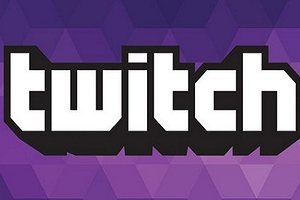
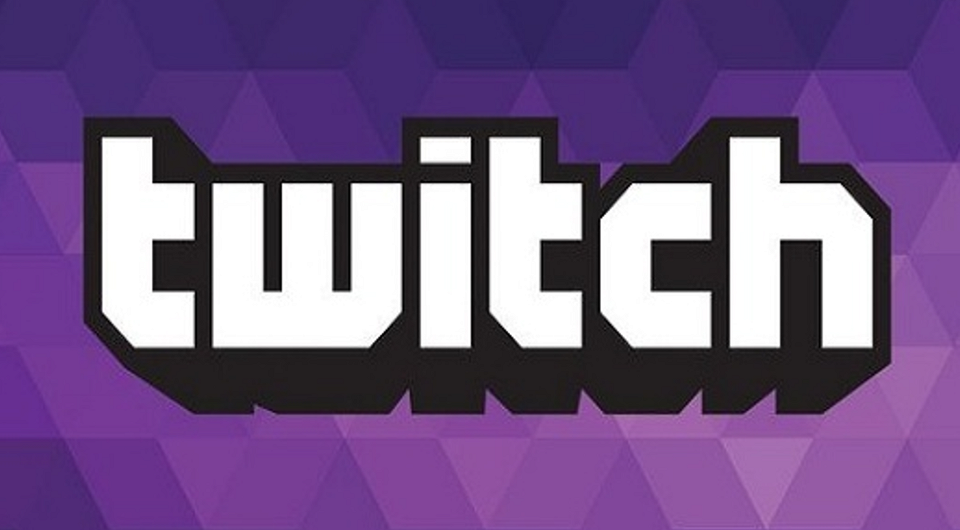
Пожалуй, каждый из нас хочет зарабатывать любимым делом. В современном мире это удается не всем, но такая возможность есть, даже если вы всё время проводите за компьютером. Видео-трансляции с каждым годом становятся всё популярнее и доступнее. Мощное железо, необходимое для качественной передачи данных стало относительно недорогим. А интересных игр насчитывается огромное множество, что позволяет новичкам найти свою нишу и зрителей. Быть может и у вас получится? Попробовать никогда не поздно.
Подбираем производительное железо
Онлайн-трансляция — серьезное испытание для компьютера. Безусловно, можно запустить стрим и без игры, но большую часть пользователей интересует именно геймплей. Если помимо потока зайти в ААА-проект, то будьте уверены, такая нагрузка окажется непростой задачей даже для мощного ПК.
Если вы собираетесь транслировать простенькие игры, например, Heartstone, Dota 2, Among Us, то с конфигурацией железа можно не заморачиваться: стрим не будет тормозить даже на среднестатистическом компьютере. Но для более требовательных приложений, мы рекомендуем обновить начинку. Если бюджет ограничен, то в компьютере следует сделать упор на одной из двух основных комплектущих: процессор или видеокарта. Связано это с выбором кодировщика в программе для стриминга. Один задействует мощность видеокарты, другой — процессора. В целом для трансляции топовых игр можно выделить следующие рекомендации:
- ЦПУ="content_internal_link"> — не менее 8 ядер, если вы будете использовать соответствующий кодировщик.
- Видеокарта="content_internal_link"> — начиная от GTX 1080. Тут всё зависит от системных требований.
- Оперативная память="content_internal_link"> — не менее 16 Гбайт (лучше больше), поскольку 8 Гбайт — минимум для современных игр.
- SSD="content_internal_link"> — обязателен, если не хотите чтобы зрители ждали несколько минут загрузку уровня.
- Интернет="content_internal_link"> — не менее 100 Мбит/с, если не хотите столкнуться с высоким пингом.
Выбираем программу для стримов
Следующий шаг — определиться с софтом, который позволяет вести трансляцию. Существует много аналогов с похожим функционалом, но большинство пользователей выбирает StreamLabs OBS. Она полностью бесплатна, имеет автоматическую первоначальную настройку (что очень упрощает жизнь новичкам) и в нее встроено огромное количество плагинов и пресетов. Из альтернатив можно выбрать: OBS Studio, Xsplit Gamecaster, Nvidia Shadowplay и др.
Настройка ОБС для стрима на Твиче
После установки утилиты, вам потребуется создать акканут на любой платформе, которая позволяет вести трансляции. На данный момент выбирать приходится между: Twitch, Youtube и Mixer. У каждой площадки есть свои плюсы и минусы, можно выбрать любую, а впоследствии поменять.
После первого запуска StreamLabs OBS, программа предложит синхронизировать аккаунт с одним из вышеперечисленных сервисов. После этого вы сможете импортировать свои настройки из OSB Studio, которая является прародителем StreamLabs OBS. Это очень удобно для старых пользователей, которые решили обновить софт. Для новичков имеется возможность автоматической настройки с нуля.
Вам потребуется выбрать один из нескольких пресетов оформления. Существуют, как простые и минималистичные, так и громоздкие, с большим количеством элементов и графических эффектов. Помните, что на это расходуется ресурс ваших комплектующих.
Затем софт проверит конфигурацию компьютера, а также протестирует интернет соединение. На основе результатов вы получите автоматически выставленные параметры трансляции. В большинстве случаев дополнительная регулировка не требуется: поток будет максимально качественным и стабильным. Разумеется, чем мощнее железо, тем выше качество трансляции (больше разрешение, битрейт и fps). В дальнейшем вы сможете настроить любую опцию так, как вам захочется, если нажмете на шестеренку в левом нижнем углу основного окна программы.
Теперь вы знаете, как запустить стрим на твиче через OBS, но не спешите начинать. Современный стриминг — занятие очень популярное и на любой площадке вы встретите много конкурентов по вашей любимой игре. Поэтому мы подготовили некоторые советы, которые помогут вам найти и удержать своего зрителя.
Подключаем веб-камеру
Использовать камеру вовсе не обязательно, но желательно, чтобы она у вас была. Зритель приходит не только посмотреть на геймплей (с которым он, скорее всего, уже знаком), но и взглянуть на кастера. Наличие вашего лица в кадре — ещё одна причина для зрителя чтобы остаться на трансляции. Но не пытайтесь выделываться на камеру, ведите себя максимально естественно. Однако позаботьтесь о своем внешнем виде: вы не должны выглядеть отталкивающе. Исключением является только тот случай, когда вы имеет продуманный образ, который может строиться вокруг нетипичной внешности или вызывающего поведения.
Причем покупать дорогую камеру не нужно. Вам вполне хватит возможностей простой модели за 2-3 тысячи рублей. Да, качество изображения будет страдать, но это лишь маленькое окно в углу трансляции, а, значит, многие дефекты будут не так заметны. К тому же картинку можно улучшить, если правильно подобрать фон, его цвет и освещение. Если заморочиться, можно получить вполне приемлемый результат.
Микрофон — обязателен
Если без веб-камеры можно обойтись, то наличие качественного звука на трансляции - обязательное условие. Если никто не увидит вашего лица - в этом нет ничего страшного: вы сможете это компенсировать интересными темами для обсуждения, юмором и яркими интонациями. Но какими бы не были захватывающими беседы, а юмор искрометным, никто не останется на стриме, если вас плохо слышно или если связь постоянно прерывается.
Помните, что многие зрители включают стримеров "на фон" пока сами играют или работают. В таком случае картинка уходит на второй план. Поэтому звук можно считать важнее, чем изображение. Если вы являетесь прекрасным оратором или в игре демонстрируете невероятный скилл, то целевой зритель никогда не покинет трансляцию из-за низкого разрешения в 1280 х 1080. Но если к этому добавить регулярное молчание кастера или помехи в микрофоне — потерь в рядах зрителей не избежать.
Аналогично ситуации с веб-камерой, вам вовсе не обязательно покупать дорогой микрофон. В StreamLabs OBS встроено множество фильтров, которые улучшают качество звука. Но всё равно лучше не использовать микрофоны, встроенные в наушники. Они слишком маленькие и не способны уловить всю палитру звуков. Купите недорогую модель за 3-4 тысячи рублей, и этого будет вполне достаточно для начала.
Дополнительные настройки
Настройка трансляции на самом деле куда более сложное дело, нежели выставление параметров в программе. Существует множество фишек, которые позволяют кастеру выделиться среди остальных и стать индивидуалным.
Например, фоновая музыка. Она добавляет стриму разнообразия и лучше отражает вашу личность. Грамотно подобранный плейлист дополняет общую картину трансляции и задает темп геймплея и разговоров со зрителями. Спокойные треки подойдут для обсуждения и размеренных игр, а динамичные лучше впишутся в атмосферу шутеров. Но старайтесь, чтобы музыка оставалась именно фоновой: она не должна перебивать звуки игры и уж тем более вас.
Также уделите внимание сценам. Сцена - это настроенный интерфейс трансляции для определенной ситуации или игры. В каждой игре интерфейс уникален, поэтому где-то окно с веб-камерой лучше разместить по левому краю, а где-то - по правому. Или, например, когда вы решите перекусить, просто отключите камеру с помощью переключения между сценами, чтобы не лезть в настройки во время потока. Да, далеко не всем зрителям нравится наблюдать, как незнакомый человек разделывается с омлетом.
Многие "постояльцы" твича рекомендуют стримить в одно и то же время, чтобы набрать аудиторию. Периодичность можно выбрать любую, но чем чаще - тем лучше. Не забывайте и про оформление. В описании расскажите о себе, о времени проведения трансляций, о конфигурации компьютера, об остальных социальных сетях, где у вас есть аккаунты. Зритель сразу видит, насколько скрупулезно кастер подошел к вопросу стриминга. И если всё сделано качественно, то это сразу привлечет внимание.
Существует множество и других нюансов, но с ними вы познакомитесь в процессе проведения трансляций. Мы думаем, что всех вышеперечисленных советов для начала — более чем достаточно и у вас не должно остаться вопроса «Как начать стримить на твиче?».
Читайте также:








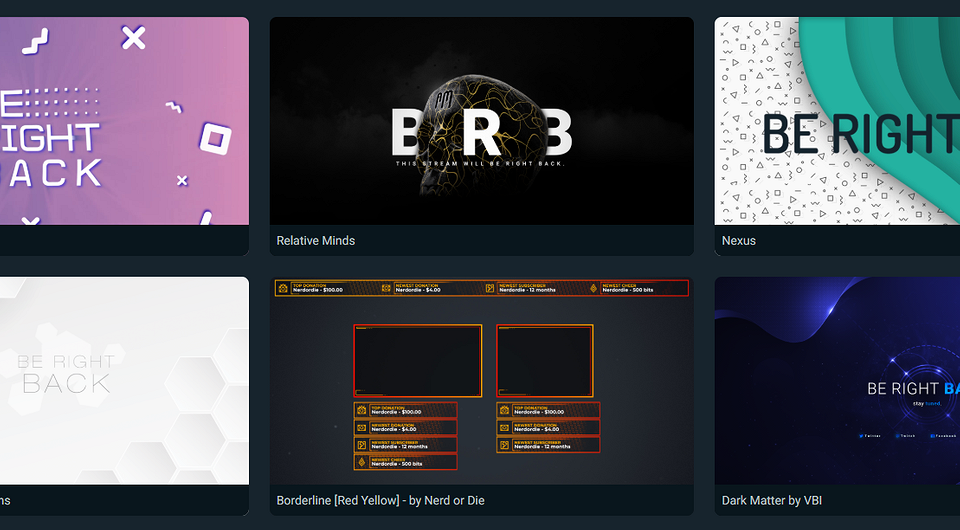













 Читайте нас в социальных сетях
Читайте нас в социальных сетях